Excel 表格中为啥有些区域没有边框
Posted
tags:
篇首语:本文由小常识网(cha138.com)小编为大家整理,主要介绍了Excel 表格中为啥有些区域没有边框相关的知识,希望对你有一定的参考价值。
1、先来看一下excel2016的编辑区域,是空白的没有任何框线。
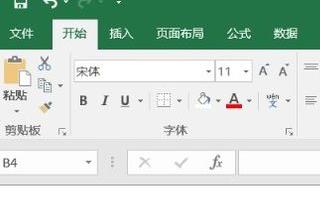
2、这时可以点击excel2016上面的“视图”菜单。
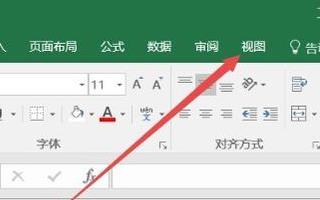
3、在打开的视图功能区,点击选中“网格线”前面的复选框即可。这时就可以显示出边框线了。
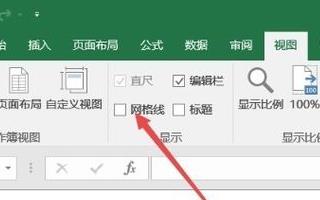
4、如果上面勾选了网格线,但编辑区的边框线还是没有显示的话,可能是由于填充导致的。
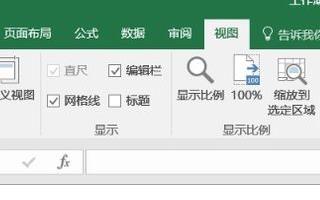
5、然后在弹出的窗口中点击填充按钮,在弹出的下拉菜单中选择“无填充”菜单项。
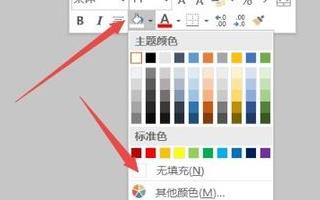
6、这时可以看到所有的边框线全部显示出来了。
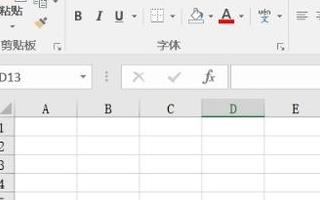
怎么把电子表格的边框变颜色啊
1、选中需要边框变色的单元格区域
2、按快捷键CTRL+1,弹出设置单元格格式对话框
3、单击边框选项卡,在颜色下拉列表框中选择颜色
4、单击外边框按钮,再单击内部按钮,然后点击确定即可改变边框颜色。
见下图:

以上是关于Excel 表格中为啥有些区域没有边框的主要内容,如果未能解决你的问题,请参考以下文章